最近PCのファンがやたら勢いよく回り続けているし、なんだかWindowsが重いんだけど…という相談が舞い込んできました。
とりあえずタスクマネージャーで確認してみると、スプーラー サブシステム アプリケーションがCPUの使用率50%以上。スプーラー サブシステム アプリケーションの中には「Print Spooler」がいた。
プリントスプーラーってことは印刷にまつわるヤツなので、まずはそれっぽいところから調査開始!
システムフォルダの残骸確認
確率的に一番高いと思われるのが、システムフォルダに印刷用データの残骸が残っているパターン。残骸が残っていると、プリントスプーラーが一生懸命お仕事をしてくれるので、結果、CPUを使ってしまい、Windowsが重くなる、という。
まずはWindowsのシステムフォルダの中を確認してみましょう。通常は「C:\Windows\System32\spool\PRINTERS」の中に印刷用データファイルが作成されます。
お、ありますね。0バイトの残骸ファイルが。
残骸ファイルを削除する
こいつを削除してあげればいいのですが、プリントスプーラーがこのファイルを掴んで離さないため、そのままでは削除できません。先にプリントスプーラーを止める必要があります。
コントロールパネルから「管理ツール」を開きます。
管理ツールが起動したら、「サービス」を開きます。
サービスが起動したら、「Print Spooler」を探し、右クリックして「停止」をクリックします。
プリントスプーラーが停止できたら、先ほどのシステムフォルダにある印刷用データファイルを削除します。
印刷用データファイルが削除できたら、サービスのウィンドウに戻り、プリントスプーラーを右クリックして「開始」します。
これで作業終了です。
タスクマネージャーでCPU使用率確認
改めて、タスクマネージャーでCPUの使用率を確認してみます。
何も印刷していないので、当然と言えば当然ですが、CPU使用率は0%。正常に戻りました。
さいごに
今回の「ファンが勢いよく回り続ける」という症状の原因はCPU使用率が高かったためで、なぜCPU使用率が高かったのかと言うと「プリントスプーラーが動き続けていた」ためで、なぜプリントスプーラーが動き続けていたのかと言うと「印刷用データファイルの残骸がスプーラーに残っていた」ためでした。
なぜ残骸ファイルが残ってしまったのかは不明ですが、0バイトで残ってしまったファイルは、何らかのカタチでOS側が対処してくれればいいのにね~。
ということで、同じような症状で困っている方がいましたら、上記手順をお試しあれ!
![アイキャッチ[Windows]](https://vertys.net/wp-content/uploads/catch-category/catch_windows.jpg)
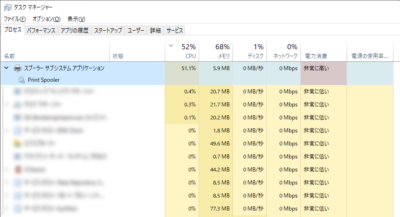
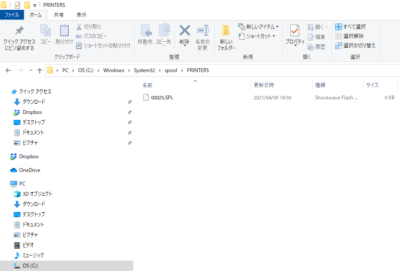
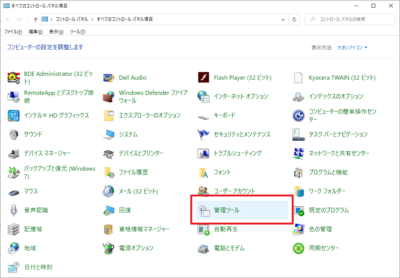
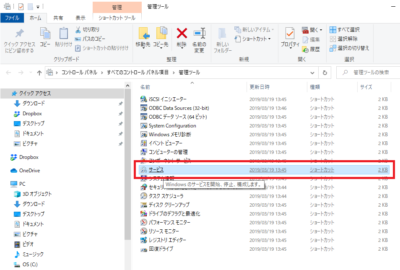
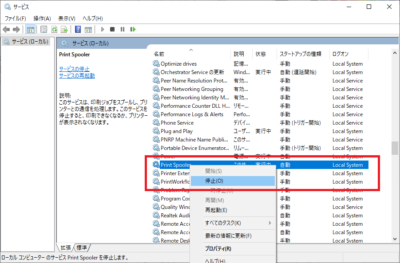
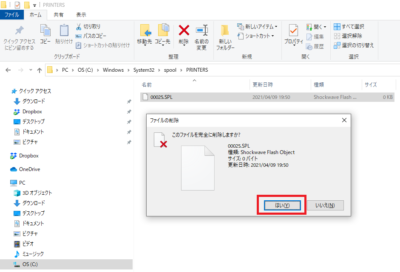
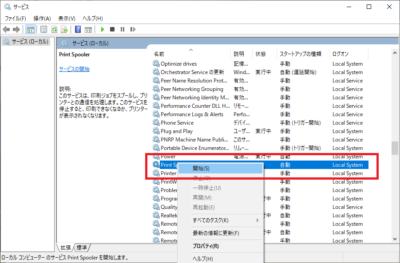
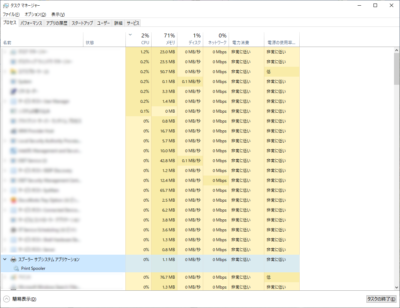
コメント